Nogle gange har du brug for et stykke software for at gøre en enkel ting, og du har brug for det for at gøre det godt. Det er præcis hvad M4VGear gør. Det tager simpelthen DRM-videoer downloadet fra iTunes og gør dem DRM-fri. Dette gælder for huslejer og køb, så hvis du har problemer med at spille noget DRM-indhold af en eller anden grund, kan M4VGear gøre det DRM-frit uden tab af kvalitet.
Bemærk: Du er personlig ansvarlig for at fjerne DRM fra videofiler. MakeUseOf kondonerer ikke piratkopiering.
Hvorfor ville du fjerne DRM?
ITunes-film kan ikke afspilles overalt. Selv efter at du har købt film fra iTunes Store, er du begrænset til måder, hvorpå du kan nyde dem. Apple holder deres medier låst, men hvis du fjerner DRM, kan du afspille videofilerne på enhver enhed, også dem, der ikke understøttes af Apple, og du kan også kopiere dem til flere enheder.

Måske har du en Samsung Galaxy S5, som du vil se en film købt fra iTunes. Hvad kan du gøre? Brug blot software som M4VGear for at fjerne DRM. Du har en MP4-fil, som du kan bruge, uanset hvor du finder det passende.
Der er også nogle mere ulovlige midler, du kan bruge denne software til, men vi kondonerer dem ikke. Det er dog værd at nævne, at du kan fjerne DRM fra huslejer, hvilket giver dig mulighed for at holde dem ud over lejeperioden. Softwaren understøtter dette, hvis du er interesseret i at bruge den, men igen overtræder iTunes servicevilkår og kan have konsekvenser, hvis de bliver fanget.
Opsætning

Det er super nemt at installere applikationen. Du skal bare hen til M4VGears websted, download softwaren og kør gennem en meget standard installationsproces. Hvis du har købt en licens, som kan gøres for $ 44,95, indtaster du den i indstillingsmenuen, når installationen er afsluttet. Det bliver ikke meget lettere end det.
M4VGear fungerer på både Mac og PC. For Mac-brugere er OS X 10.8, 10.9 og endda den kommende 10.10 kompatible. Over på Windows finder du support til XP, Vista, 7 og 8, så du kan få dine konverteringer til at køre på næsten enhver pc.

Brug af softwaren
Selve processen med at konvertere dine DRM-begrænsede filer er utroligt let, og selv hvis du ikke er super computer-kyndig, vil du være i stand til at finde ud af det. For at starte med, skal du afslutte iTunes, hvis du allerede har det åbent, men sørg for, at du allerede har downloadet de filer, du vil konvertere. Når du åbner M4VGear, åbnes iTunes med det, men uanset årsag vil du ikke være i stand til at logge ind på din iTunes-konto for at downloade filer, mens M4VGear kører.
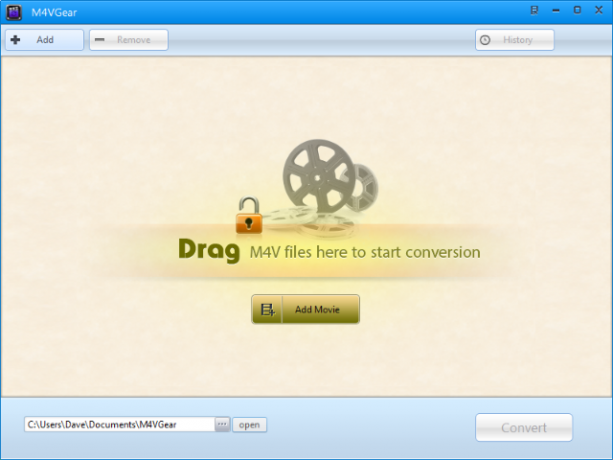
Klik på den store knappen "Tilføj film" for at starte.
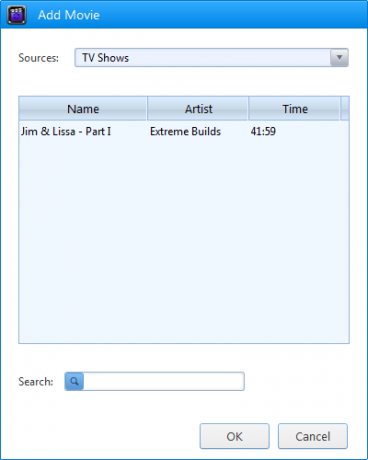
Vælg derfra den fil, du vil stribe fra DRM fra. Du kan automatisk se alle film og tv-shows fra dit iTunes-bibliotek, og hvis dit samlingen er temmelig stor, du kan bruge søgeværktøjerne til at gennemgå og finde den specifikke fil, du ønsker at konvertere. Dette betyder, at du ikke behøver at gøre noget, softwaren scanner og registrerer film og tv-shows automatisk.
Hvis du har en masse videofiler med DRM, som du vil fjerne, skal du ikke bekymre dig - M4VGear giver dig mulighed for at batchkonvertere en hel liste over filer. På denne måde kan du konfigurere en batchproces, gå væk og vende tilbage til helt DRM-frit bibliotek.
Når du har valgt en fil, skal du vælge, hvor du vil gemme den via boksen nederst til venstre på hovedskærmen. Som standard gemmes konverterede filer i din Dokument-mappe under en ny M4VGear-undermappe.
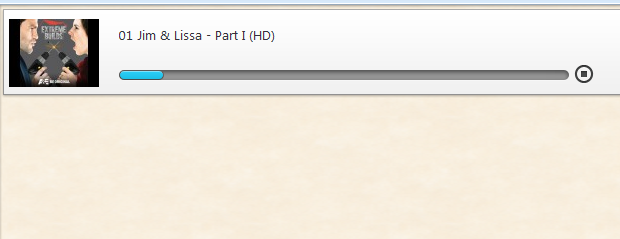
Skaberne lover ekstremt hurtige konverteringer, og jeg må sige, processen var imponerende hurtig, det tog kun et par minutter at arbejde gennem et 45-minutters tv-show. Hvis du er utålmodig, vil du bestemt elske den hastighed, denne software kan køre gennem et helt bibliotek med iTunes-film og tv-shows.
Når din fil er konverteret, kan du se den hvor som helst og på enhver enhed, der understøtter MP4-afspilning. Programmet opretholder også dine filers high definition lyd- og videokvalitet. Faktisk lover M4VGear tabte konverteringer, hvilket betyder, at dine 1080p-videoer ser lige så godt ud som de originale iTunes-versioner. Det holder endda undertekster og AC3 5.1-lyd, hvis de findes i den originale iTunes-fil.

Fra numrene er DRM-strippet video nøjagtigt den samme som iTunes-filen. Og lige fra at se det, kan jeg bestemt ikke se forskellen mellem de to, hvilket virkelig er alt hvad du kan bede om fra en filkonvertering.
Gratis vs. betalt
Som de fleste software, kan du få en gratis version af M4VGear, som giver dig mulighed for at tage det med til et spin og se, hvad det handler om, inden du tager springet. Imidlertid er den gratis version egentlig bare en måde at teste den, fordi den begrænser dine konverteringer til blot de første fem minutter af filen. Det er klart, at du ikke vil finde et show eller en film på iTunes, der er fem minutter lang, så det er du også virkelig kun vil bruge den gratis version lige som en prøve for at måle, om M4VGear er værd indkøb.
Afslutter
Hvis du har brug for at fjerne DRM fra dine iTunes-film og tv-shows, får M4VGear jobbet gjort. Det behandler konverteringerne hurtigt, og det mindsker ikke kvaliteten af videoen. Naturligvis skal du være forsigtig med at krænke iTunes TOS. Men hvis du bare ønsker at bruge de DRM-frie videofiler korrekt, skal du bestemt give M4VGear et forsøg.
Billedkredit: Placeit
Dave LeClair elsker spil på konsol, pc, mobil, håndholdt og enhver elektronisk enhed, der er i stand til at spille dem! Han administrerer afsnittet om tilbud, skriver artikler og arbejder meget bag kulisserne på MakeUseOf.